クラシックホームページのコンテンツの管理
クラシックホームページコンテンツの概要
クラシックホームページでは、最新のレポート、探索、Stored Process、Stored Processレポート、テーブル、クエリのほか、お気に入りやコレクションが、クラシックホームページのマイコンテンツヘッダーの下に表示されます。お気に入りは、すばやくアクセスできるレポート、探索、Stored Process、Stored Processレポート、テーブル、クエリです。コレクションは、お気に入りのグループです。コレクションは複数のユーザーで共有できます。お気に入りグループはオブジェクトのグループで、お気に入りリストに追加することができます。コレクションに追加されたお気に入りグループはコレクションと同じアクセス権限を持ちます。
注: ゲストアクセスのユーザーはコンテンツを管理できません。
コンテンツを管理するには、マイコンテンツヘッダーの右側の管理をクリックします。マイコンテンツの管理ウィンドウが表示されます。
マイコンテンツの管理ウィンドウ
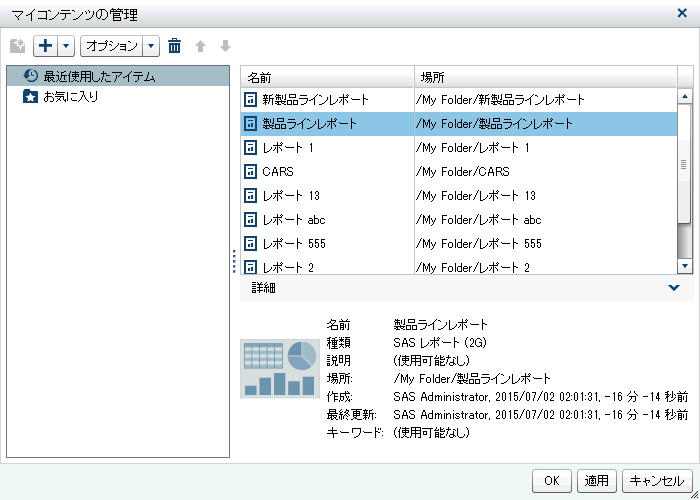
マイコンテンツの管理ウィンドウでは、次のアイコンが使用できます。
|
アイコン
|
説明
|
|---|---|
 |
レポート、探索、Stored Process、Stored Processレポート、テーブル、クエリのお気に入りグループを新規作成できます。フォルダ名は最大で60文字です。このアイコンは、お気に入りが選択されたときのみ利用できます。
|
 |
お気に入りのリストにレポート、探索、Stored Process、Stored Processレポート、クエリ、テーブルを追加できます。お気に入りのコレクションを作成または追加することもできます。
|
|
オプション
|
最新の履歴を消去またはお気に入りを消去のどちらかを選択できます。
|
 |
お気に入りまたは最新のコンテンツのいずれかを一度に1つ削除できます。Ctrlキーを押すことで、複数のアイテムを削除できます。コレクションの場合、コレクションを永久に削除するか、クラシックホームページのマイコンテンツヘッダーの下から削除するだけかのいずれかを選択できます。
|
 |
お気に入りをリスト内で上に移動し、クラシックホームページのマイコンテンツヘッダーに表示される内容を変更できます。
|
 |
お気に入りをリスト内で下に移動し、クラシックホームページのマイコンテンツヘッダーに表示される内容を変更できます。
|
マイコンテンツの管理ウィンドウでレポート、探索、Stored Process、Stored Processレポート、テーブル、クエリのいずれかを選択すると、そのアイテムの名前や場所などの詳細が表示されます。
クラシックホームページでのコレクションの作成
コレクションは、他のユーザーと共有可能なお気に入りのグループです。コレクションの作成機能が利用できる場合、コレクションを作成できます。お気に入りレポート、探索、Stored
Process、Stored Processレポート、テーブル、クエリ、フォルダ、お気に入りグループを指すコレクションを作成できます。
ヒント
ホームページを使用して作成したコレクションは、SAS Visual Analytics Apps (以前の名称はSAS Mobile BI)で使用できます。
新しいコレクションを作成するには、次の操作を行います。
-
次の操作のいずれかを実行します。
-
クラシックホームページで、マイコンテンツヘッダーの右側にある管理をクリックします。マイコンテンツの管理ウィンドウが表示されます。
 をクリックしてメニューを開き、コレクションの作成を選択します。コレクションの作成ウィンドウが表示されます。
をクリックしてメニューを開き、コレクションの作成を選択します。コレクションの作成ウィンドウが表示されます。
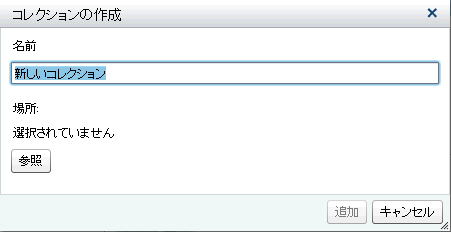
-
オブジェクト詳細情報でコレクションをクリックします。次に、コレクションの作成を選択します。コレクションの作成ウィンドウが表示されます。
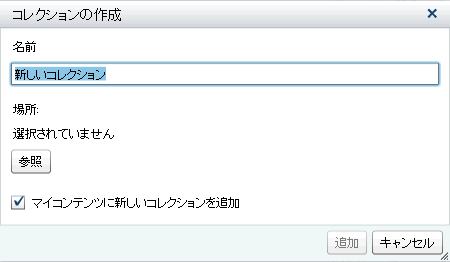
-
-
コレクションの名前を入力します。
-
参照をクリックして、コレクションの場所を選択します。場所の選択ウィンドウが表示されます。既存のフォルダを選択するか、新しいフォルダを作成します。OKをクリックして、コレクションの作成ウィンドウに戻ります。注: 新しいコレクションを作成する際に、そのコレクションがマイコレクションのルートコレクションである場合にのみ、マイコンテンツの管理ウィンドウ内からアイテムをそのコレクションに追加できます。
-
(オプション)オブジェクト詳細情報からコレクションの作成ウィンドウを開くと、マイコンテンツに新しいコレクションを追加チェックボックスをクリアできます。つまり、新しいコレクションはホームページ上でお気に入りリンクの隣には表示されません。
-
追加をクリックします。マイコンテンツの管理ウィンドウでは、新しいコレクションが左側に表示されます。
マイコンテンツの管理ウィンドウでは、ダブルクリックしてアプリケーションオプションを選択することで、コレクションの名前変更、削除、永久削除が行えます。
お気に入りグループをコレクションまたはお気に入りリストに追加
お気に入りグループを使用すると、お気に入りレポート、探索、Stored Process、Stored Processレポート、テーブル、クエリをまとめられます。お気に入りグループをコレクションまたはお気に入りリストに追加することができます。
お気に入りグループについて重要なポイントを次に示します。
-
お気に入りグループは、マイコンテンツの管理ウィンドウの左側のツリービューにのみ表示されます。
-
クラシックホームページを使用して追加したお気に入りグループは、SAS Visual Analytics Apps (以前の名称はSAS Mobile BI)で使用できます。
-
お気に入りグループはクラシックホームページでのみ追加することができます。
お気に入りグループを追加するには、次の操作を行います。
-
クラシックホームページで、マイコンテンツの右側にある管理をクリックします。マイコンテンツの管理ウィンドウが表示されます。
-
お気に入りまたはコレクションを選択します。ヒントWhen you add a favorites group to a collection that is publicly shared, any favorites groups inside that collection are also publicly shared.
-
メニューバーで、
 をクリックします。お気に入りグループは
をクリックします。お気に入りグループは  アイコンで識別されます。
アイコンで識別されます。
マイコンテンツの管理ウィンドウでは、右クリックやアプリケーションオプションを選択することで、お気に入りの名前変更または削除が行えます。